Discord sunucunuzu özelleştirmek için Botları kullanmak, bu mesajlaşma uygulamasını bu kadar harika yapan şeylerden biridir. Rolleri otomatik olarak atama yeteneği uygulamada hemen bulunmasa da, bot eklemek bunu yapmanın basit ve etkili bir yoludur.
Discord Rolü nedir?
Roller, bir Discord sunucusunun hiyerarşisinin tanımlayıcı bir özelliğidir. Bir üyeye, sunucu içinde belirli görevleri gerçekleştirmelerini sağlayan belirli ayrıcalıklar verirler. Bazen, belirli bir dönüm noktasına ulaşmak, belirli bir görevi yapmak veya yalnızca sadık bir üye olarak geçirilen süre için bir üyeye otomatik olarak atanan bir role sahip olmak daha kolay olabilir.
Roller ayrıca Fortnite, COD ve PUBG grupları gibi bölümleri veya kategorileri veya Motorola, HTC ve iPhone gibi modlama tartışmalarını sıralamak için kullanışlıdır.
Discord'daki Otomatik Roller nedir?
Yeni ve mevcut üyeler için sürekli olarak roller atamak/değiştirmek için zaman harcamak yerine, modlar yapılandırmanıza izin verir. bir kullanıcı için bir rolün nasıl değiştiği veya diğer önemli sunucuları yönetebilmeniz için kullanıcının kendi rollerini seçmesine izin verdiği elementler. Otomatik Roller, Otomatik Atanmış Roller için başka bir terimdir.
Rolleri otomatik olarak atamanın bilinen tek yolu Discord Botu kullanmaktır. Aralarından seçim yapabileceğiniz birkaç farklı bot vardır. Her biri, üyelere otomatik olarak roller atayabilir veya kendi rollerini seçmelerine izin verebilir. Piyasadaki en önde gelen iki botla (Dyno Bot ve MEE6) bir botun nasıl kurulacağını ve otomatik olarak roller atanacağını ele alacağız. Kullanıcıların rollerini otomatik olarak atamasına izin vermek için bkz. Discord'da Reaksiyon Rolleri Nasıl Eklenir?.
Discord'da Rolleri Otomatik Atamak için Dyno Bot'u Kullanma
Dyno Bot, 3 milyondan fazla Discord sunucusunda kullanılan, zengin özelliklere sahip bir Discord botudur. Tamamen özelleştirilebilir ve basit ve sezgisel bir web panosuna sahiptir. Ayrıca, kolay kurulum ve yönetim için bir panoya sahip olan MEE6'yı da kullanabilirsiniz - aşağıda daha fazlası için.
Dyno Bot ayrıca, izlemeniz için YouTube'dan videolar çeken bir Müzik Arama seçeneği, bir "Duyurular" özelliği, sizin adınıza web'de gezinmek için otomatik bir Google Arama özelliği, emrinize amade çeşitli özel komutlar ve çok daha fazlası Daha.
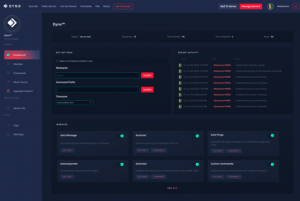
Dyno Bot, diğer adıyla Dyno Discord Bot Nasıl Kurulur?
Dyno Bot'u Discord sunucunuza kurma işlemi hem basittir hem de otomatik roller atamanın ilk adımıdır. Çalışır hale geldikten sonra, "Autorole" özelliğini etkinleştirmek sadece birkaç adım ötededir. Tabii ki, zaten bir Discord sunucunuz ve ayarlanmış birkaç rolünüz (otomatik roller değil) olmalıdır. Değilse, işte burada Discord'da roller nasıl yönetilir?.
Dyno Bot'u kurmak için resmi web sitesini ziyaret ederek ve aracı indirerek başlamanız gerekir:
- şuraya git: Dyno Anlaşmazlık Botu ve seç "Sunucuya Ekle."
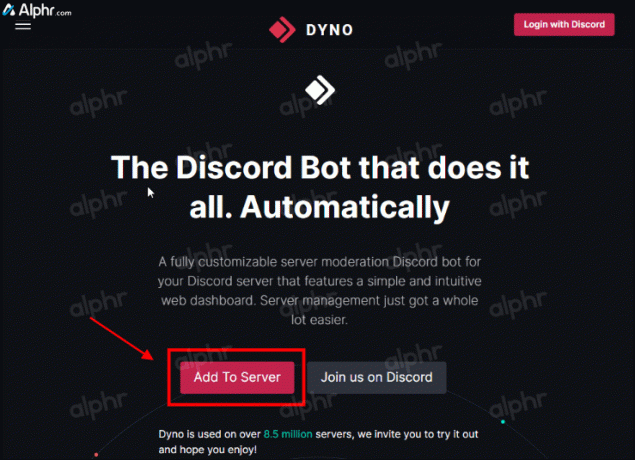
- Abonelik seçeneğinizi belirleyin: “Ücretsiz Plan”"Premium 1x" veya "Özel Premium."
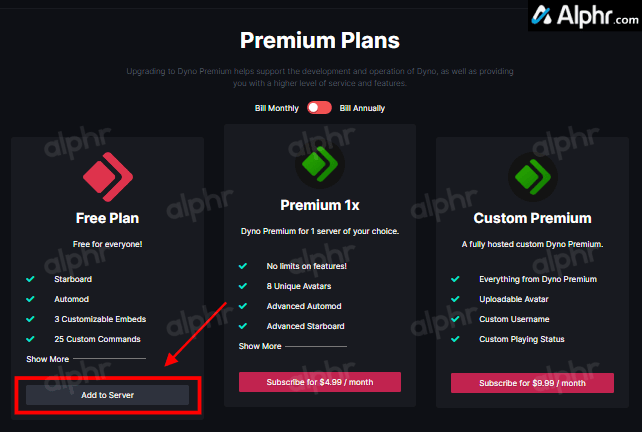
- İstenirse, Discord hesabınıza giriş yapın. Ardından, "Bir sunucu seç" açılır, ardından botu hangi sunucuda kullanmak istediğinizi seçin.

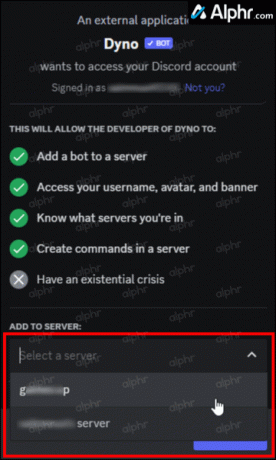
- Tıklamak "Devam etmek."


- Tıklamak "Yetki vermek" Discord hesabınıza Dyno Bot'a gerekli tüm erişim izinlerini vermek için. Tüm öğeler varsayılan olarak seçili olmalıdır.


- Tüm istemleri izleyerek insan olduğunuzu doğrulayın.
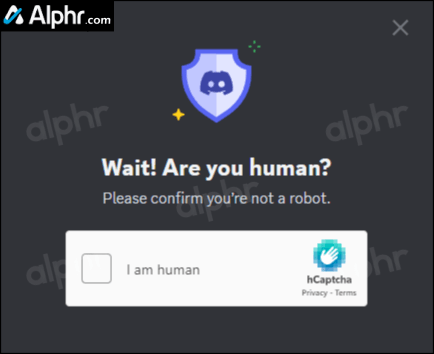
- Bir önek seçin (yazılan bir dizenin bir komut olduğunu belirten bir karakter), ardından en yakın saat dilimini seçin ve tıklayın. "Sonraki" Sunucu ayarlarını kaydetmek için.
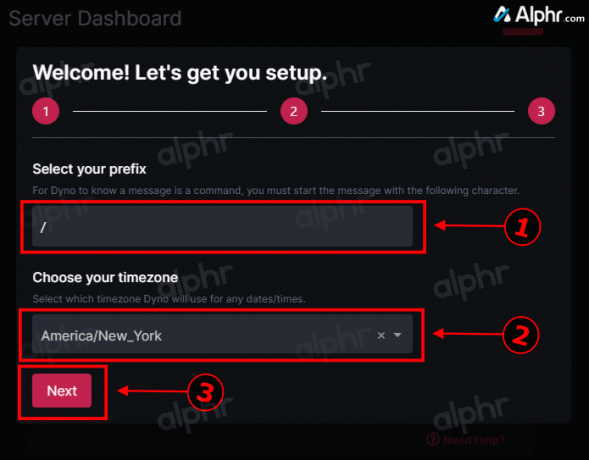
- Güncelleme/değişiklik günlüğü bildirimlerini ve Dyno Bot sunucu istatistiklerini (çok yakında) almak için kanalı seçin, ardından tıklayın "Sonraki."


- İsterseniz premium aboneliğe yükseltin veya tıklayın "Tamamlamak" ayarlarınızı kaydetmek için


- Henüz “Sunucuları Yönet” sayfasında değilse, “Dino” sol üst kısımdaki simge. Ana sayfada bir kez tıklayın "Sunucuları Yönet" bağlantı.

- üzerinde olduğunuzu onaylayın “sunucular” Dyno Bot web sitesindeki sekmesine tıklayın, ardından yönetmek istediğiniz sunucuya tıklayın ve Dyno Bot kontrol paneline yönlendirileceksiniz.

- içinde olduğunuzdan emin olun "Gösterge Paneli" sol gezinme menüsünde belirtildiği gibi menü.

- “BOT AYARLARI” bölümüne gidin ve yeni botunuza (Dyno Bot) bir "Takma ad" sunucu için.

- Yöneticileri şuraya ekleyin: “Yöneticiler Rolleri” İstenirse bölüm. Bu kullanıcılar, "Dyno Dashboard" ve diğer ayarlara erişim elde eder. Bu seçeneği daha sonra istediğiniz zaman değiştirebilirsiniz.

- "YİD AYARLARI" altındaki diğer tüm bölümler, önceki adımlara göre ayarlanmalıdır. Herhangi bir değişiklik yapmaktan çekinmeyin, ardından tıklayın "Kaydetmek."

Artık sunucunuzu Dyno Bot ile kurdunuz. Bir sonraki adım, onu yönetmek ve rolleri otomatik olarak atamaktır.
Discord Sunucunuzu Dyno Bot Kullanarak Yönetme
Sunucu kurulduktan sonra onu yönetebilir ve otomatik roller atayabilirsiniz. İstediğiniz kriterlere göre otomatik roller oluşturabilirsiniz.
Not: Otomatik olarak atanan roller oluşturmak için Discord sunucunuzda önceden ayarlanmış rollere sahip olmanız gerekir. Görmek “Discord'da Roller Nasıl Eklenir, Yönetilir ve Silinir?“ daha fazla bilgi için.
Dyno Bot Kullanarak Rolleri ve Dereceleri Otomatik Olarak Atama
Discord'un iki tür otomatik atanan rolü vardır: Otomatik roller Ve Katılabilir Rütbeler. İlki, kullanıcının belirli süre gereksinimlerinizi karşılaması gereken, ayarladığınız otomatik rollerdir. yeni kullanıcıları "Katkıda Bulunan" rolü/derecesi ile sınırlamak ve ardından 21 yaşından sonra onları "Moderatör" konumuna yükseltmek gibi bir sonraki rütbe/rol günler. "Birleştirilebilir Kademeler" olarak adlandırılan ikinci tür, kullanıcının rolünü seçmesine olanak tanır - daha sonra buna daha fazla değineceğiz.
Hangi tür Dyno Bot Autorole seçerseniz seçin, izinler sunucunuzun ayarlarında "gerçek" Discord rolünde ayarlanmalıdır. Daha fazla bilgi için göz atın Discord rollerinizi nasıl yönetirsiniz?.
Autoroles özelliğini, Dyno'nun "Modüller" bölümündeki kontrol panelinden etkinleştirebilirsiniz.
- Henüz Dyno Bot web sitesinin "Sunucuları Yönet" sayfasında değilse, “Dino” sol üst kısımdaki simge. Ana sayfada bir kez tıklayın "Sunucuları Yönet" bağlantı.

- üzerinde olduğunuzdan emin olun “sunucular” sekmesini tıklayın, ardından otomatik roller atanmasını istediğiniz sunucuyu seçin.

- için açılır menüyü tıklayın “Modüller” sol gezinme menüsünde, ardından öğesini seçin. "Otoroller."

- "Otomatik Roller" sekmesinin "ROL EKLE" bölümünde, "ROL SEÇİN" açılır ve belirli bir zamana otomatik olarak atamak istediğiniz rolü seçin.

- "GECİKME (DAKİKA)" açılır menüsünde, yeni üyelerin bu rolü üstlenmesi için gereken süreyi 10080 dakikaya (yedi gün) kadar seçin. Bir '0' koyarak veya alanı boş bırakarak anında olabilir.
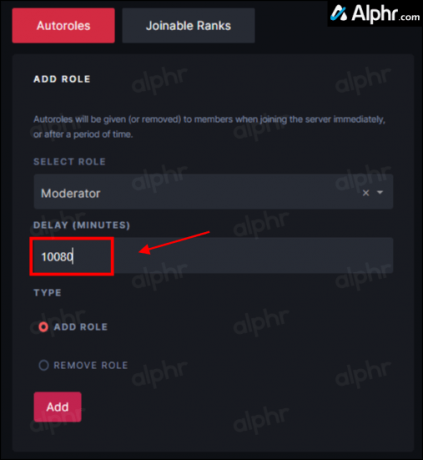
- Tıkla "Eklemek" Rolü otomatik atanan olarak yerleştirmek için düğmesine basın.

Rol, artık belirlenen süreye ulaşan her üyeye verilir.
Not: emin olun Dyno Bot rolü listelendi sunucunuzda daha yüksek otomatik atanan rolden daha, yoksa çalışmaz. Konumunu ayarlama adımları için aşağıya bakın.
Artık, belirttiğiniz süreden sonra tetiklenen otomatik olarak atanmış bir rolünüz var. İşlemi gerektiği kadar çok rol için tekrarlayabilirsiniz. Eğer matematikte iyiyseniz, uygun zamanı dakikalara koyarak geçen günleri, haftaları, ayları ve hatta yılları hesaplayabilirsiniz.
Not:Yapabilirsiniz otomatik olarak atanan rolü istediğiniz zaman kaldırın kırmızı tıklayarak "Kaldırmak"Otomatik Rol Listesinde rolün sağındaki düğme.” Orijinal rol hala Discord'da kalıyor, bu yüzden endişelenmenize gerek yok.
Dyno Bot'un zirvede olması için Discord rol derecelerini ayarlamak için aşağıdakileri yapın:
- Discord uygulamasını veya web sitesini kullanarak sol taraftaki Discord sunucunuza sağ tıklayın, ardından seçin "Sunucu Ayarları -> Roller."
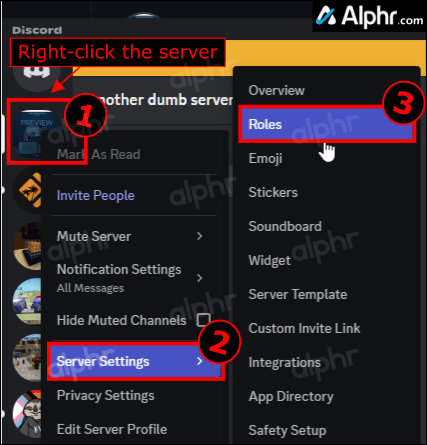
- Dyno Bot rolünün, Dyno Bot'ta kullanılan diğer tüm rollerin üzerinde olduğunu onaylayın. Değilse, tuşuna basın ve basılı tutun. “sekiz nokta” Rolün solundaki dikdörtgen simgeyi seçin ve yukarı doğru kaydırın.

Yukarıdaki adımlar, Dyno Bot'un altında listelenen rolleri kontrol etmesini sağlar. Aksi takdirde, otomatik rol kurulumunuz başarısız olur.
Discord Kullanıcılarının Dyno Bot Kullanarak Kendi Rollerini Otomatik Atamasına Nasıl İzin Verilir?
Dyno Bot ayrıca sunucu üyelerinizin kendilerine roller/dereceler ayarlamasına olanak tanır. Rütbeler, rollerle aynıdır, ancak bunları verme yeteneği, Rütbeler tarafından belirlenir. ?rütbe emretmek. Rollerle aynı şekilde oluşturulurlar - sunucu sahibi onları oluşturacak ve Discord sunucusunda her biri için izinleri ayarlayacaktır.
Bot yöneticisi olarak kabul edilen herkes, Dyno Bot kontrol panelinden ekleyerek hangi derecelerin halka açık olduğunu belirleyebilir. Otomatik olarak kabul edilmese de, kişisel olarak vermek zorunda kalmadan üyelerinize özel erişim dahil olmak üzere belirli izinler sağlamanın daha hızlı bir yoludur.
Dyno Bot için sıralama oluşturmakla ilgileniyorsanız:
- Rütbe eklemek istediğiniz sunucunun Dyno Bot kontrol paneline geri dönün.
- içine kafa Otomatik roller sekmesinden Modül Ayarları tıpkı roller için yaptığınız gibi.
- Bu kez üzerine tıklayın Katılabilir Rütbeler ana pencerenin üst kısmında bulunan sekme.
- Tıkla Rol Seçin açılır ve hangi rolü veya rolleri katılabilir yapmak istediğinizi seçin.
- İçinde Sıralama Ayarları bölümünde, üyeleri tek bir rolle sınırlamayı seçebilirsiniz. Bu, üyelerin sahip olabileceği gücü sınırlamaya yardımcı olacaktır.
- Tıkla Eklemek seçilen her rol için düğme.
Üyeleriniz yazarak rütbelerini/rollerini belirleyebilir. ?rütbe rolün tam olarak yazılması gereken yer.
Discord'da Rolleri Otomatik Atamak için Mee6'yı Kullanma
Discord bot sahnesinde daha yeni olanlar, Dyno Bot kullanımını kafa karıştırıcı bulabilir. Olabilir anlayışlı olmayan biri için çok fazla kullanıcıMee6 botu, topluluğa yayılmak isteyen bir sunucu için harika bir araçtır. Kullanımı ve gezinmesi daha kolay kalırken, neredeyse Dyno Bot kadar (bazı açılardan daha fazla) sunar. SEVİYE YÜKSELTME özelliği, sunucu üyelerinizi daha fazla etkileşim kurmaya teşvik ettiği için harikadır.
Sunucu kanallarından birine her kısa mesaj gönderdiğinizde, "Seviye atlamak." Mutlaka ek avantajlar sağlamaz (Premium satın almadan), ama tıpkı video oyunlarında olduğu gibi, yine de oldukça iyi hissettirebilir.
Mee6 Kurulumu
Mee6, kurulum sürecinde Dyno Bot'tan farklı değildir. Başlamak için resmi Mee6 sitesine bir gezi yapmanız gerekecek.
Mee6'yı ayarlayalım:
-
Başını aşmak https://mee6.xyz/ ve üzerine tıklayın Discord'a Ekle düğme.Zaten Discord'a giriş yaptıysanız bu işlem biraz daha hızlı gerçekleşir, ancak gerçekten gerekli olan tek şey Discord giriş bilgilerinizdir.

-
Discord'a giriş yaptıktan sonra, erişim isteyen Mee6 yetkilendirme açılır penceresini alacaksınız. Tıkla Yetki vermek pencerenin sağ alt kısmındaki düğme.
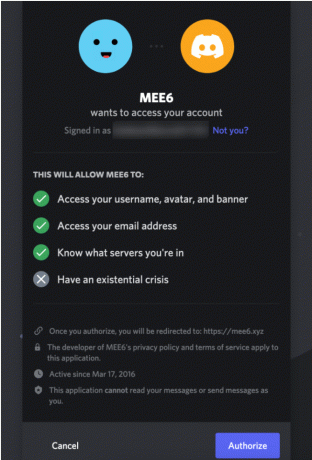
-
Yönetmek istediğiniz sunucunun logosuna tıklayın.

-
Başka bir yetkilendirme penceresi alacaksınız, bu kez açılır menüde sunucu zaten seçili. sadece tıklayın Devam etmek devam etmek için bir kez daha düğmesine basın.
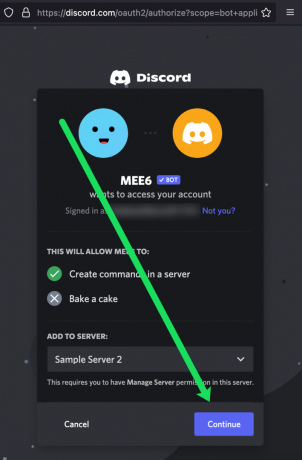
- Botu ikinci kez yetkilendirin. yanındaki kutuyu tıklayın Ben bir robot değilim devam etmek.
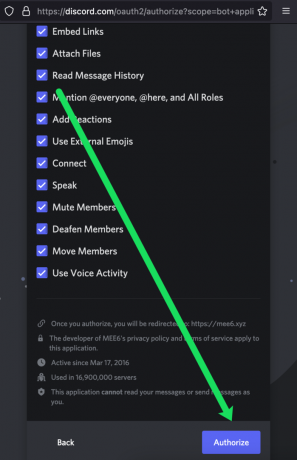
Mee6 panonuza hoş geldiniz! Mee6 botunuzla ilişkili ayarlarda ve komutlarda değişiklik yapabileceğiniz yer burasıdır. Mee6, kullanıcıları yasaklama, mesajları silme ve kanalınızın standartlarını ihlal eden bir kullanıcıyı uyarma gibi çeşitli otomatik komutlar sunar.
Mee6 Otomatik Rolü
Mee6, sunucunuzu ilk kez ziyaret edenlere otomatik olarak bir rol eklemenizi sağlar. Discord botları için otomatik atama özelliklerinin çoğu, sunucunuz için yeni olanlarla ilgilidir. Daha fazlasını sağlayan botlardaki premium seçeneklere gitmeden, bu sınırlı özelliğe hemen hemen takılıp kalırsınız.
Yeni gelenlere otomatik olarak rol eklemek için:
- Mee6 web sitesinden tıklayın Hoş geldin sol tarafta. Ardından, anahtarı şu konuma getirin: Yeni kullanıcılara rol verme.

- Tıkla + altında Verilecek roller.

- simgesine tıklayarak kararınızı kesinleştirin. Değişiklikleri Kaydet Ekranın altındaki düğme.
Dyno Bot gibi, emin olun Mee6'nın sizin verdiğiniz rollerden daha yüksek bir otorite rolüne sahip olduğunu.
Daha fazla bilgi için bakınız Discord uygulamasında sunucu rollerinin nasıl yönetileceği.
Otomatik rol özelliği eklemenin diğer tek yolu, işi yapan bir bot oluşturmaktır. Yeni bir rol elde etmek için belirli kilometre taşlarının karşılanmasına izin verecek şeylere kendi özel dönüşünüzü veya bir rol eklemeyi düşünebileceğiniz başka herhangi bir yolu ekleyebilirsiniz. Sınır, yaratıcılığınız, kodlama yeteneğiniz ve Discord API'sini anlamanızdır.
Önerilen bu iki bot çok popüler, yani zaman geçtikçe destek almaya ve gelişmeye devam edecekler. Ek özellikler için herhangi bir özel isteğiniz varsa, destek ekipleriyle iletişime geçebilirsiniz. Dyno Botu veya Mee6 Discord Destek sunucularında.
Sıkça Sorulan Sorular
Discord zaten pek çok özellikle doludur; Buna robotları ve otomatik atanan rolleri ekleyin ve daha fazla sorunuzun olması doğaldır. Aşağıda bu sorulara daha fazla cevap ekledik.
Yeni üyelere roller atayabilir miyim?
Kesinlikle. Yeni üyeler için roller atamak, kanallarınızda barışı korumak için genellikle gereklidir. Yeni kullanıcılar katıldıkça, onları çok fazla yorum yapmaktan alıkoyan roller atayarak olası rahatsızlıkları hafifletebilirsiniz. Roller sekmesine gidin, Yeni Üyeler rolünü ekleyin ve denetlemek istediğiniz kanalı tıklayın.
Geçici bir rol atayabilir miyim?
Birisinin izinlere geçici olarak erişmesi gerektiğinde, izinleri açıp kapatabilirsiniz, ancak işiniz bittiğinde bunları manuel olarak kapatmanız gerekir. Ancak, Discord seçeneği sunmadığı için botlar mevcuttur. Bu botu herhangi bir Discord sunucunuza ekleyebilir ve kullanıcılara geçici roller atayabilirsiniz.
Otomatik olarak seviye atlamak için roller atayabilir miyim?
Mevcut rol zamanlayıcılarının yanı sıra Mee6 Bot, otomatik seviye atlama seçeneklerini ayarlamanıza olanak tanır. Tek yapmanız gereken, Mee6'nın sunucunuza erişimi olduğunu doğrulamak ve Bot kontrol panelini açmak. Buradan seviye atlama seçeneklerini ayarlayabilirsiniz.




